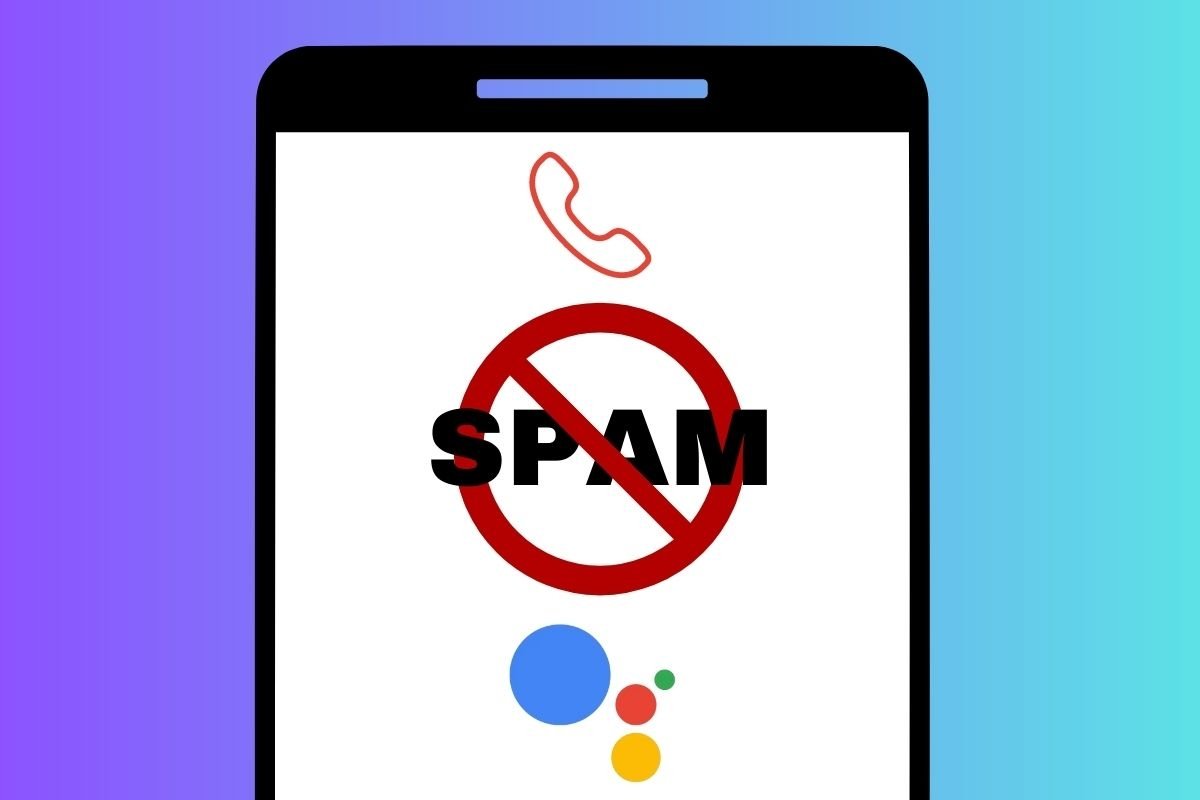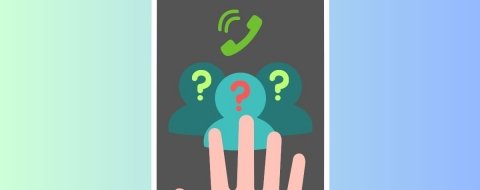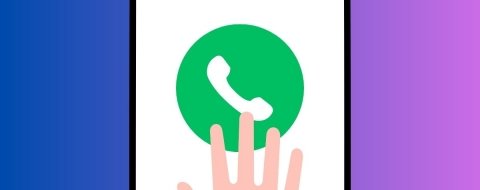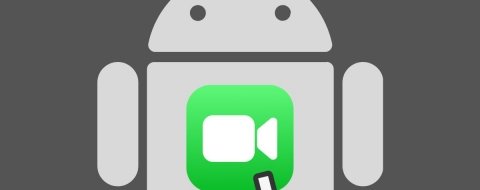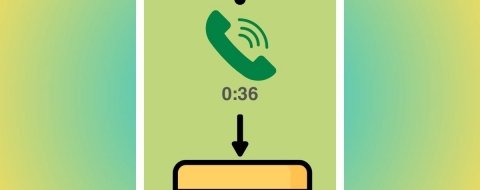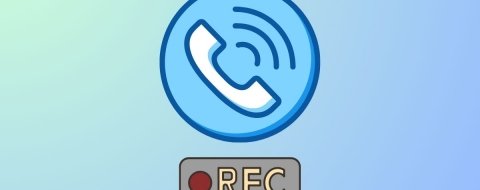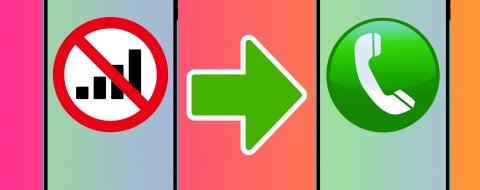¿Quieres saber lo todo acerca del filtro de llamadas del Asistente de Google en Android? Entonces, quédate hasta el final. Aquí te explicamos qué es y para qué sirve esta función. De igual manera, te mostramos los pasos que debes seguir para habilitar esta característica en tu teléfono Android y cómo pedirle a tu móvil que filtre una llamada aprovechando la tecnología de Google Assistant. ¡No te lo pierdas!
Qué es el filtro de llamadas de Google Assistant, para qué sirve y cómo funciona
¿Qué es el filtro de llamadas de Google Assistant? Se trata de una herramienta inteligente que utiliza la tecnología del asistente de Google para responder llamadas entrantes en nombre del usuario. De esta manera, es posible saber quién te está llamando antes de descolgar definitivamente.
¿Y para qué sirve? Su principal misión es combatir el aluvión de llamadas SPAM que muchos usuarios padecen. Entre las prácticas abusivas que aplican algunas empresas para vender productos o servicios se encuentra la de efectuar llamadas masivas desde números desconocidos. Con el filtro de llamadas, el Asistente de Google es quien responde y averigua quién está al otro lado del teléfono.
¿Cómo funciona? Explicado de manera muy simple, es como si Google Assistant actuará como un recepcionista. Cuando recibe una llamada que podría ser considerada SPAM, contesta explicando al interlocutor que la persona a la que llama usa un filtro de llamadas y que, por favor, se identifique.
Cuando la persona que hay al otro lado contesta al asistente de Google, este transcribe su respuesta en la pantalla. De esta manera, podrás saber cuál es el motivo de la llamada de antemano, sin llegar a hablar con el agente. Además, en pantalla aparecen algunas respuestas sugeridas para resolver dudas adicionales. Puedes colgar en cualquier momento o pedirle al asistente que finalice la comunicación.
Cómo activar el filtro de llamadas para que el Asistente de Google conteste por ti
Ahora ya sabes qué es, para qué sirve y cómo funciona el filtro de llamadas de Google Assistant. Pero, ¿cómo se activa? Lamentablemente, no todos los usuarios disponen de acceso a esta tecnología. Por un lado, solo está disponible en estos países:
- Alemania
- Australia
- Canadá
- España
- Estados Unidos
- Francia
- Irlanda
- Italia
- Japón
- Reino Unido
Además, únicamente vas a poder habilitarla en teléfonos Pixel. Si no tienes un teléfono de Google, incluso si has instalado la app Teléfono de Google, no dispondrás de acceso a esta función. Si cumples con los requisitos, esto es lo que debes hacer:
- Actualiza la aplicación de Teléfono de Google.
- Abre los ajustes de la aplicación.
- Toca en Filtro de llamadas y de spam.
- Habilita la función Ver persona que llama e ID de llamada.
- Presiona en Filtro de llamada.
- En Ajustes de llamadas desconocidas, determina si se deben filtrar automáticamente las llamadas.
- Si está disponible en tu territorio y si lo deseas, activa la grabación de las llamadas. Esta solo se conserva si no aceptas la llamada y no incluye la locución que reproduce tu teléfono.
En el caso de que no hayas activado el filtrado automático, podrás activar la función manualmente en cada llamada, tal y como se aprecia en la siguiente imagen.
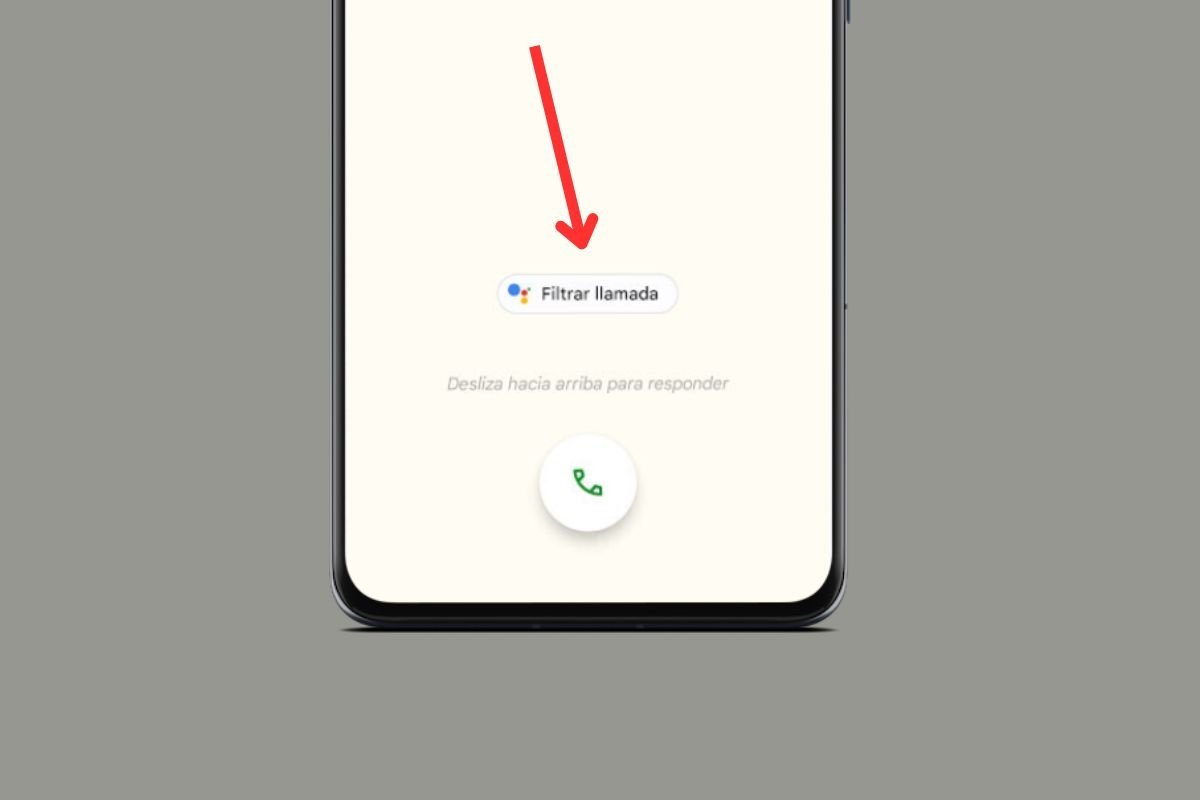 Opción para filtrar una llamada con el asistente de Google dentro de la app de Teléfono
Opción para filtrar una llamada con el asistente de Google dentro de la app de Teléfono
¿Y qué pasa con los usuarios que no tienen un Pixel? Parece que Google quiere mantener algunas de las funciones más interesantes del asistente como reclamo en sus dispositivos. Sin embargo, eso no quiere decir que Teléfono de Google no tenga opciones de bloqueo y antispam en el resto de los terminales. ¿Qué puedes hacer desde un Xiaomi, un Samsung o un Oppo?
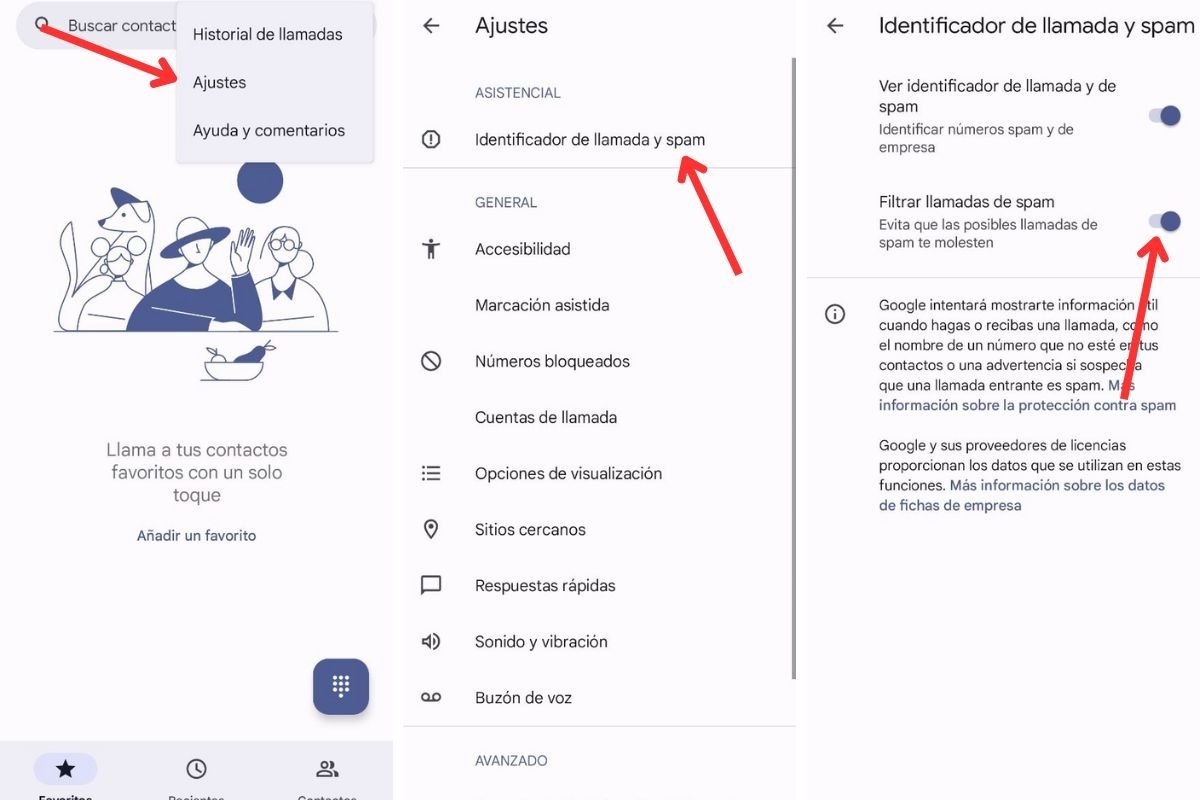 El filtro de llamadas está disponible en los ajustes de Teléfono de Google
El filtro de llamadas está disponible en los ajustes de Teléfono de Google
Lo cierto es que el filtro de llamada también está disponible en el resto de las terminales y se activa así:
- Abre los ajustes de Teléfono de Google.
- Presiona en Identificador de llamada y spam.
- Habilita la opción Ver identificador de llamada y de spam.
- Luego, enciende Filtrar llamadas de spam.
Aunque no se proporciona ninguna opción adicional, como sí sucede en los Pixel, el filtro de llamada actuará rechazando cualquier número desconocido. Para evitar que esto suceda con personas que conoces, crea un contacto en tu agenda para ellas. A lo que no tendrás acceso es a la función propia del Asistente de Google de la que hemos hablado en este artículo. Por lo tanto, no podrás pedirle que responda la llamada por ti ni ver en pantalla la conversación que mantiene con el interlocutor.